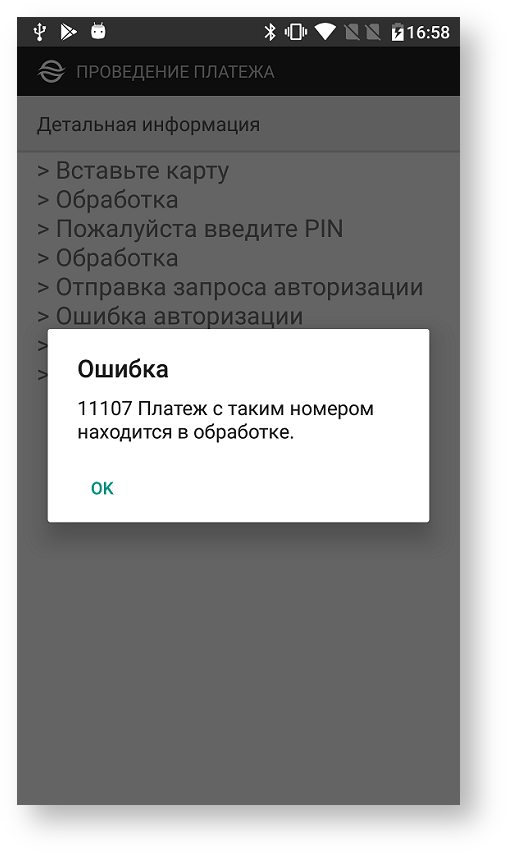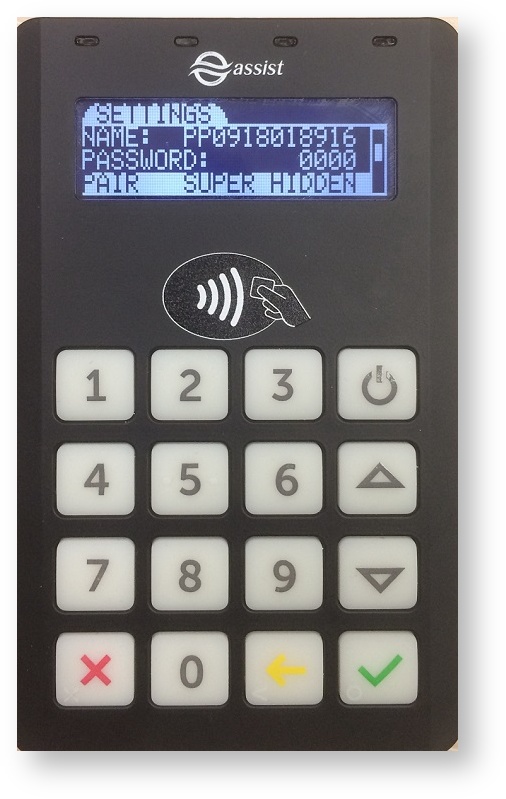Page History
| Table of Contents |
|---|
1. Общие сведения
Использование смартфона с мобильным приложением Ассист и беспроводного терминала (устройство для работы с пластиковыми банковскими картами) позволяет принимать платежи как банковскими картами, так и наличными, при этом возможна фискализация платежей.
Специализированное приложение Assist mPos используется для инициализации платежа на смартфоне, а также обеспечивает связь с беспроводным терминалом для считывания данных карты и с АПК Ассист для авторизации платежа через процессинговый центр.
2. Системные требования
Специализированное приложение Assist mPos mPOS устанавливается на смартфонах с операционной системой Android версии 4.1 и выше.
...
- BluePad - 50 (http://www.datecs.bg/en/products/72);
- QPOS Mini (http://www.dspread.com/en/products.php?proid=8).
3. Регистрация пользователя
Пользователь, использующий описанный выше механизм для приема платежей за доставленные товары, должен иметь учетную запись в Личном кабинете АПК Ассист. Создание учетных записей для пользователей возлагается на имеющего права администратора (на уровне своего предприятия) в АПК Ассист ответственного сотрудника компании, принимающей платежи.
...
| Warning |
|---|
При создании нового пользователя необходимо обратить внимание на то, что к логину и паролю предъявляются следующие требования:
|
4. Последовательность действий при проведении платежа
Мобильное приложение Assist mPos может использоваться по-разному в зависимости от технологии работы курьерской службы (мобильного офиса). В приложении Assist mPos возможны три варианта получения данных заказа для оплаты доставленного курьером заказа или товара (услуги) в мобильном офисе.
...
При оплате заказа банковской картой кроме смартфона дополнительно используется беспроводной терминал. Соединение с беспроводным терминалом описано в п.5.
5. Создание соединения между смартфоном и беспроводным терминалом
Соединение смартфона и беспроводного терминала устанавливается один раз в начале работы с данным смартфоном и данным беспроводным терминалом. Если ни одно из этих устройств не заменяется, в дальнейшем эта процедура больше не повторяется.
...
| Note |
|---|
Перед созданием соединения между смартфоном и беспроводным терминалом нужно проверить, установлен ли соответствующий режим на беспроводном терминале. Настройки терминала см. здесь. |
6. Работа с приложением Assist mPos
6.1. Регистрация пользователя
При запуске приложения Assist mPos необходимо подтвердить свои права на проведение платежей в приложении. Для этого используются наименование учетной записи пользователя и пароль, выданные администратором системы.
...
| draw.io Diagram | ||||||||||||||||||
|---|---|---|---|---|---|---|---|---|---|---|---|---|---|---|---|---|---|---|
|
6.2. Ввод данных заказа
6.2.1.Получение данных заказа через веб-сервис из информационной системы продавца или курьерской службы
Ввод данных заказа начинается с задания его номера. Номер заказа может быть задан вручную или автоматически (путем чтения штрих-кода или QR-кода заказа).
...
В этом случае следует обратиться к администратору для настройки необходимых магазинов в ЛК АПК Ассист. Просмотр текущих настроек описан в п.6.6.
6.2.2.Ввод данных заказа вручную
После нажатия кнопки «Ввести заказ вручную» открывается окно ввода данных заказа:
...
Выбор кнопки «» вызывает возвращение к окну начала работы с приложением, выбор кнопки «
» запускает процесс оплаты заказа.
6.2.3.Получение данных заказа из собственного приложения предприятия
Собственное приложение предприятия запускает приложение Assist mPos и передает ему данные заказа. При этом все действия пользователя приложения аналогичны действиям, описанным в п.6.3.1.
6.3. Оплата заказа с помощью приложения Assist mPos
Перед оплатой необходимо выбрать способ оплаты заказа – наличными или картой.
...
Также вероятна ситуация, когда обработка платежа все еще не завершена. В этом случае при попытке совершить повторный платеж на экране отображается следующее сообщение:
6.4. Журнал заказов в приложении Assist mPos
В приложении Assist mPos сохраняется журнал заказов, в котором можно получить информацию обо всех заказах, проведенных на этом устройстве. Журнал заказов можно открыть, выбрав просмотр журнала заказов после открытия приложения. Если для данного пользователя Assist mPos настроена работа с несколькими магазинами, то для каждого магазина сохраняется отдельный журнал заказов. Открыть журнал заказов можно из окна ввода заказа или из слайд-меню левой боковой панели
...
| Note |
|---|
Если по каким-либо причинам в процессе оплаты приложение Assist mPos было свернуто на экране смартфона (случайно нажата кнопка «Домой» на телефоне, получено сообщение SMS, ответ на звонок и т.п.), то следует открыть приложение заново. Статус текущего заказа можно проверить в журнале заказов приложения Assist mPos. |
6.5. Отмена заказа в приложении Assist mPos
6.5.1. Полная отмена платежа
Имеется возможность также выполнить отмену проведенного платежа. Для этого следует выбрать пункт «ОТМЕНА ЗАКАЗА» в слайд-меню левой боковой панели.
...
| Warning |
|---|
Если при проведении платежа была выполнена фискализация, то при отмене платежа необходимо также провести ее фискализацию. |
6.5.2. Частичная отмена платежа
Также возможна частичная отмена платежа – отмена выделенных позиций целиком или частей выделенных позиций.
...
| Warning |
|---|
В информации о заказе по-прежнему отображается полная сумма заказа со статусом «Отменен частично». Оставшуюся после отмены оплаченную сумму заказа можно посмотреть в Личном кабинете АПК Ассист или в приложении, заново выбрав частичную отмену заказа, но не подтверждая ее. |
| Anchor | ||||
|---|---|---|---|---|
|
6.6. Настройки приложения
Для просмотра настроек приложения следует воспользоваться слайд-меню левой боковой панели. Все настройки выполняются в АПК Ассист и передаются в приложение при регистрации.
| draw.io Diagram | ||||||||||||||||||
|---|---|---|---|---|---|---|---|---|---|---|---|---|---|---|---|---|---|---|
|
| Anchor | ||||
|---|---|---|---|---|
|
6.6.1.Настройки пользователя
Просмотр настроек пользователя осуществляется путем выбора раздела «Пользователь» секции «Настройки» в слайд-меню левой боковой панели
...
Чек-бокс разрешает удалять позиции из заказа.
| Anchor | ||||
|---|---|---|---|---|
|
6.6.2.Настройки магазинов
Просмотр настроек магазинов осуществляется путем выбора раздела «Магазины» секции «Настройки» в слайд-меню левой боковой панели
...
Чек-бокс разрешает отправку SMS покупателю.
6.7. Информация о приложении
Информацию о приложении можно получить, выбрав пункт «О приложении» в слайд-меню левой боковой панели.
| draw.io Diagram | ||||||||||||||||||
|---|---|---|---|---|---|---|---|---|---|---|---|---|---|---|---|---|---|---|
|
| Anchor | ||||
|---|---|---|---|---|
|
7. Подключение фискального принтера
Если в работе курьера предполагается использование контрольно-кассовой техники (ККТ) с функцией фискального принтера, то перед началом работы следует настроить подключение такого устройства в приложении. Для этого следует выбрать пункт «ККТ» в слайд-меню левой боковой панели.
...
| draw.io Diagram | ||||||||||||||||||
|---|---|---|---|---|---|---|---|---|---|---|---|---|---|---|---|---|---|---|
|
Приложение
В Приложении описывается последовательность действий для получения регистрационной и технической информации о конкретном беспроводном терминале. На экране включенного беспроводного терминала отображается текущее время и наименование производителя.
...
Если в строке с настройкой «PAIR» установлено значение «SUPERHIDDEN», то его следует поменять на значение DISCOVERABLE»:
Меры безопасности при работе с платежным оборудованием
Беспроводной терминал оборудован защитой от несанкционированного доступа в соответствии со стандартом "PIN Transaction Security (PTS) Point of Interaction (POI)" https://www.pcisecuritystandards.org/documents/PCI_PTS_POI_SRs_v4-1c-November.pdf?agreement=true&time=1486718555665.
...